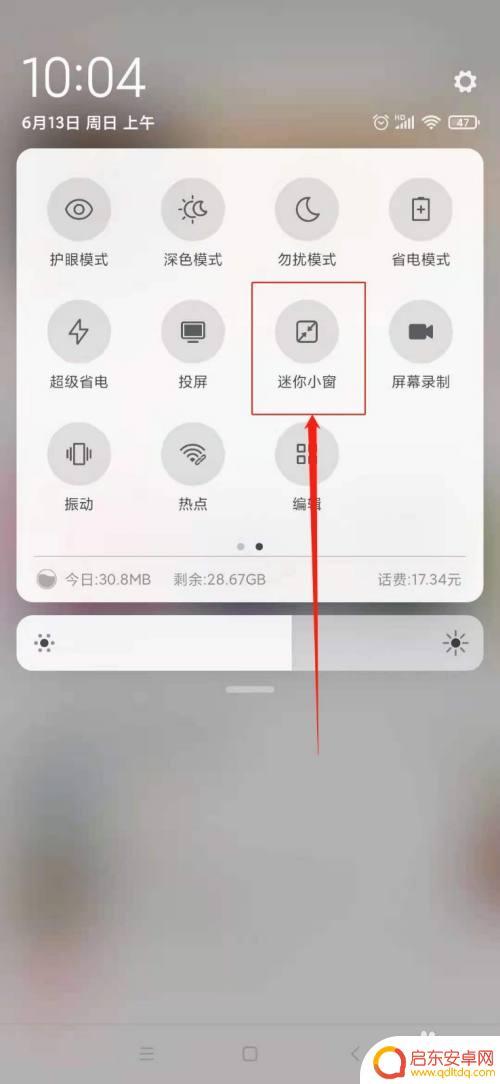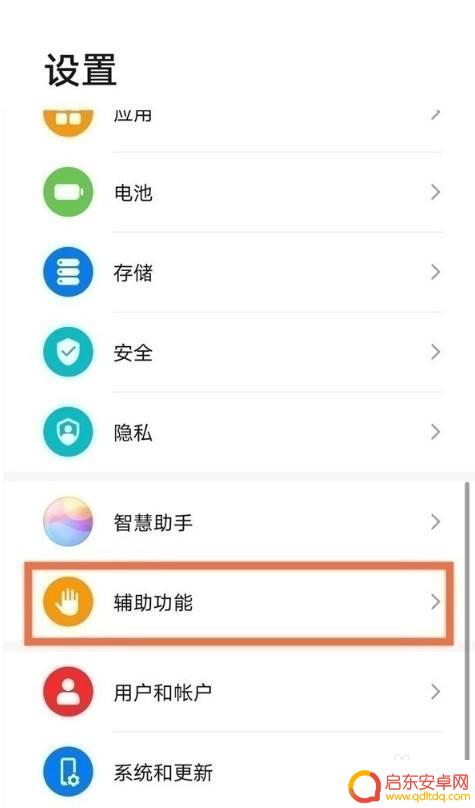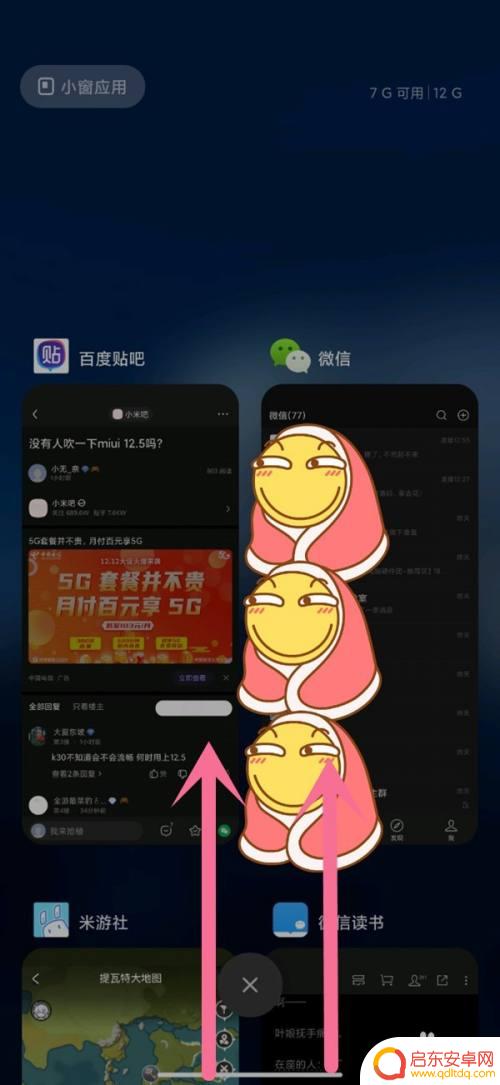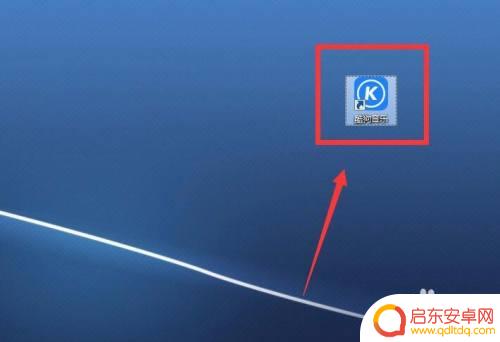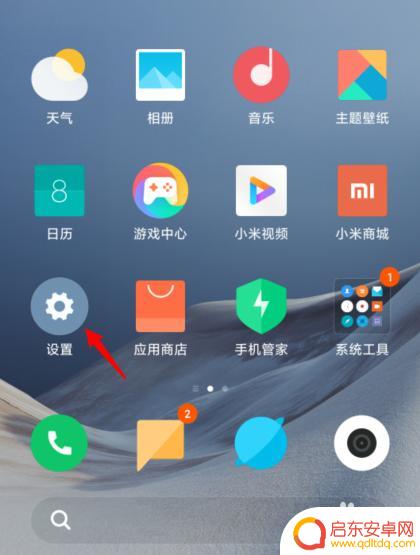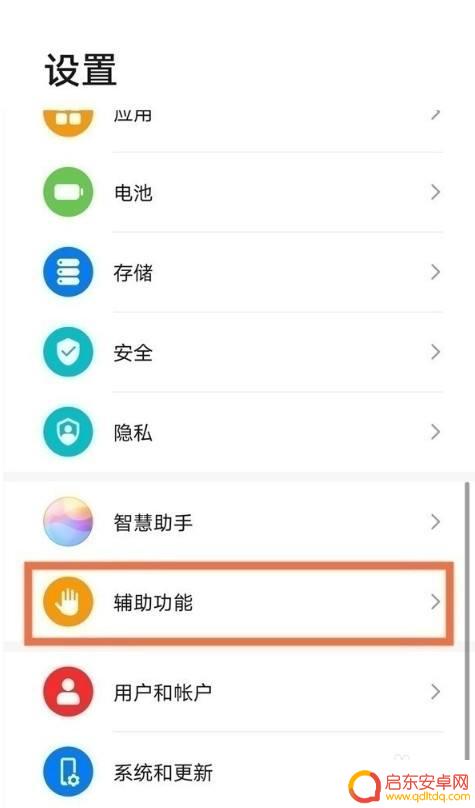苹果手机怎样设置小窗口模式 苹果手机小窗口模式设置方法
如今苹果手机已成为人们生活不可或缺的一部分,其强大的功能和流畅的操作体验备受用户青睐,而其中一项备受关注的功能便是小窗口模式。苹果手机的小窗口模式允许用户在使用某些应用程序时,将其窗口缩小并同时在屏幕上显示其他应用程序。这项功能不仅提高了多任务处理的效率,还为用户带来了更加便捷的操作体验。如何设置苹果手机的小窗口模式呢?接下来我们将介绍苹果手机小窗口模式的设置方法,让您轻松掌握这一实用功能。
苹果手机小窗口模式设置方法
具体步骤:
1.打开苹果手机,点击桌面上的“设置”。
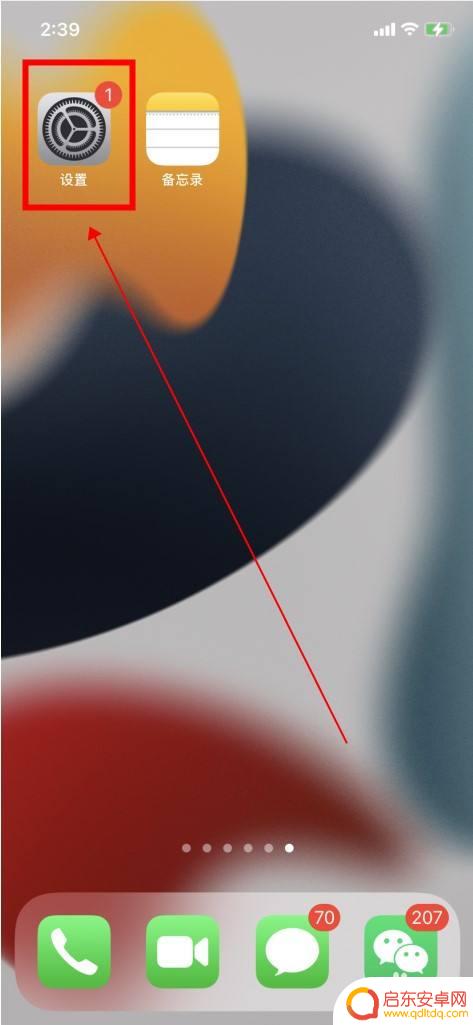
2.在手机设置中,点击“通用”选项。
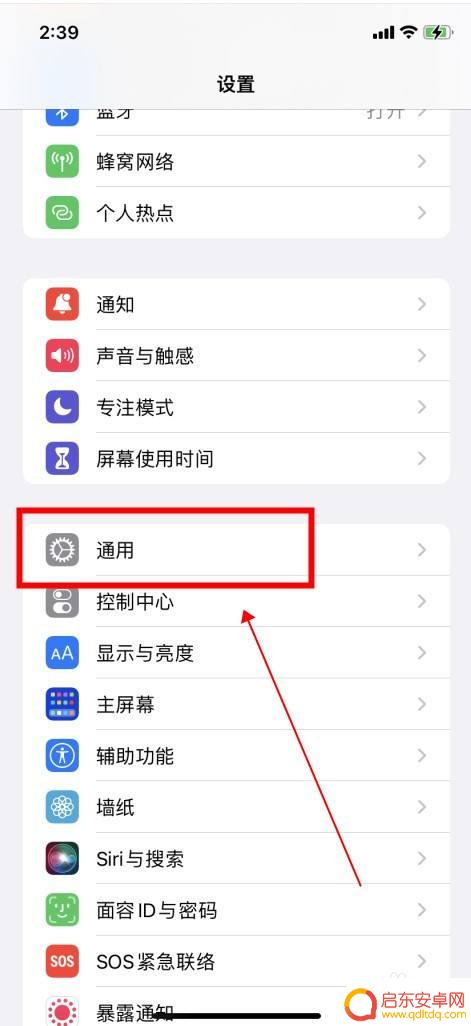
3.进入通用设置,点击“画中画”功能。
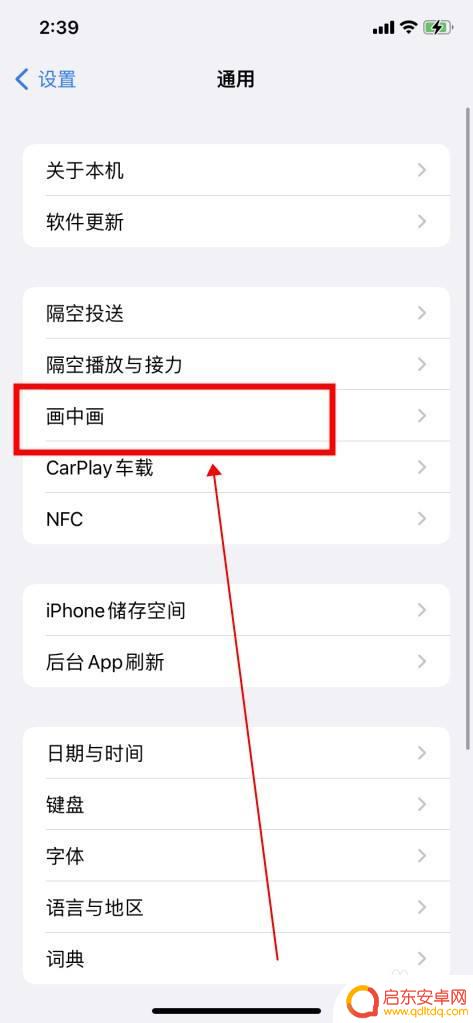
4.这样打开“自动开启画中画”即可开启小窗口模式。
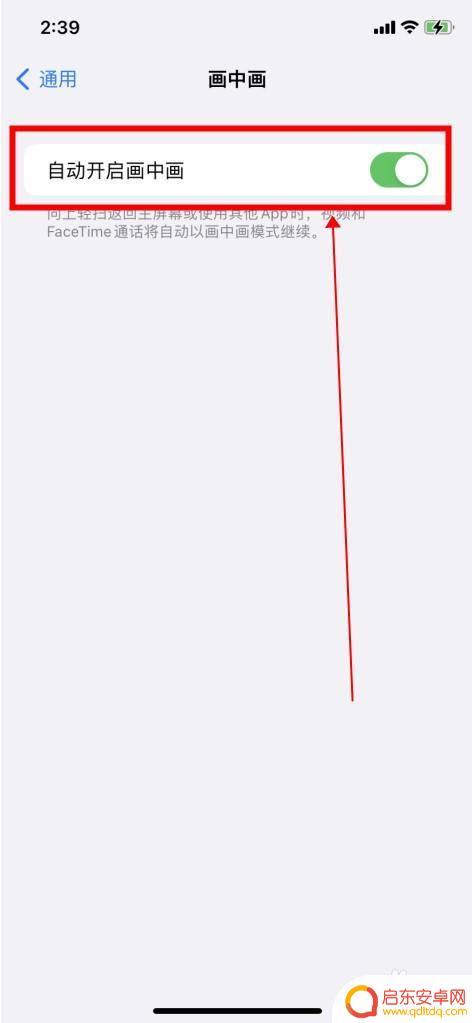
以上就是苹果手机如何设置小窗口模式的全部内容,有需要的用户可以根据以上步骤进行操作,希望对大家有所帮助。
相关教程
-
小窗口模式在哪里设置小米 小米11小窗模式设置方法
小窗口模式是一项方便实用的功能,它可以让我们在使用小米11手机时,同时打开多个应用程序并进行操作,我们应该在哪里设置小窗口模式呢?对于小米11手机用户来说,设置小窗口模式非常简...
-
手机窗口最小怎么设置 华为手机怎么设置小窗口模式
在使用华为手机时,有时候我们可能需要在手机上同时进行多个任务,这时就可以使用小窗口模式来实现,小窗口模式可以让我们在手机屏幕上打开一个小窗口,同时保持其他应用在全屏状态下运行。...
-
小米手机怎么进去分屏模式 小米手机如何设置小窗口模式
小米手机作为一款备受欢迎的智能手机品牌,拥有许多实用的功能和设置,其中分屏模式和小窗口模式是备受用户青睐的两个功能,分屏模式可以使用户同时在一个屏幕上...
-
手机酷狗音乐怎么设置小屏 酷狗音乐小窗口播放模式设置方法
在手机酷狗音乐中,设置小屏幕播放模式是非常方便的,可以让你在使用手机的同时继续享受音乐的快乐,想要设置酷狗音乐的小窗口播放模式,只需要在设置中找到相关选项,选择开启小屏幕模式即...
-
小米手机打游戏怎么开小窗口 小米手机游戏模式怎么设置小窗口
在如今移动游戏盛行的时代,小米手机作为一款备受青睐的智能手机品牌,为用户提供了便捷的游戏体验,其中如何在小米手机上打游戏时开启小窗口,以及如何设置小米手机的游戏模式来实现小窗口...
-
华为手机如何打开小艺窗口 华为手机小窗口模式怎么设置
当我们使用华为手机时,经常会遇到需要同时进行多个任务的情况,而华为手机的小艺窗口功能则可以很好地解决这个问题。通过设置小窗口模式,我们可以在手机屏幕上同时打开多个应用程序,方便...
-
手机access怎么使用 手机怎么使用access
随着科技的不断发展,手机已经成为我们日常生活中必不可少的一部分,而手机access作为一种便捷的工具,更是受到了越来越多人的青睐。手机access怎么使用呢?如何让我们的手机更...
-
手机如何接上蓝牙耳机 蓝牙耳机与手机配对步骤
随着技术的不断升级,蓝牙耳机已经成为了我们生活中不可或缺的配件之一,对于初次使用蓝牙耳机的人来说,如何将蓝牙耳机与手机配对成了一个让人头疼的问题。事实上只要按照简单的步骤进行操...
-
华为手机小灯泡怎么关闭 华为手机桌面滑动时的灯泡怎么关掉
华为手机的小灯泡功能是一项非常实用的功能,它可以在我们使用手机时提供方便,在一些场景下,比如我们在晚上使用手机时,小灯泡可能会对我们的视觉造成一定的干扰。如何关闭华为手机的小灯...
-
苹果手机微信按住怎么设置 苹果手机微信语音话没说完就发出怎么办
在使用苹果手机微信时,有时候我们可能会遇到一些问题,比如在语音聊天时话没说完就不小心发出去了,这时候该怎么办呢?苹果手机微信提供了很方便的设置功能,可以帮助我们解决这个问题,下...